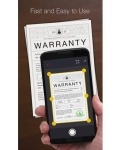
Ένα πρόγραμμα για σάρωση και αναγνώριση εγγράφων και επαγγελματικών καρτών για το Android: Πώς να κατεβάσετε και να εγκαταστήσετε;
Πρέπει συχνά να μεταφέρετε έγγραφα μαζί σας; Ξέχνα το! Αποθηκεύστε όλα όσα χρειάζεστε στο smartphone σας. Για να το κάνετε αυτό, πρέπει να εγκαταστήσετε έναν σαρωτή.
Πλοήγηση
Ακόμη, παρά την υψηλή ανάπτυξη της υψηλής τεχνολογίας, τα απλά έγγραφα σε χαρτί δεν έχουν ακόμη χάσει τη συνάφεια. Επιπλέον, η χειροκίνητη υπογραφή και η σφραγίδα σε προσωπική συνάντηση είναι η καλύτερη επιβεβαίωση.
Αλλά, αν μόνο ένα πρωτότυπο έγγραφο σε χαρτί έχει νομική δύναμη, τότε για να μελετήσει το περιεχόμενό του, μπορείτε να κάνετε ένα αντίγραφο. Και ένα εξαιρετικό μέρος για την αποθήκευση του είναι ένας υπολογιστής με πρόσβαση στο Διαδίκτυο. Το μόνο μειονέκτημα είναι ότι είναι απαραίτητο να προτεταχθεί το έγγραφο και ο σαρωτής μπορεί να μην είναι κοντά.
Για τους επιχειρηματίες που εργάζονται με πολλά έγγραφα χαρτιού, ορισμένοι προγραμματιστές έχουν δημιουργήσει κινητές σαρωτές. Αυτές οι μικρές συσκευές μπορούν γρήγορα να δημιουργήσουν ένα αντίγραφο μορφής Α4 και σε καλή ποιότητα. Αλλά τέτοιες συσκευές είναι κοινές μεταξύ μιας στενής κατηγορίας ανθρώπων, καθώς μπορούν να σαρώσουν μόνο μεμονωμένα φύλλα.
Ως εκ τούτου, για τη σπάνια σάρωση στο σπίτι είναι καλύτερο να χρησιμοποιήσετε την κάμερα σε ένα smartphone. Αν και οποιαδήποτε κάμερα μπορεί να αντιμετωπίσει αυτήν την εργασία, αλλά το τηλέφωνό μας είναι σχεδόν πάντα στο χέρι.
γενικές πληροφορίες
Για τα smartphones με το Android OS στο κατάστημα εφαρμογών, μπορείτε να βρείτε πολλούς διαφορετικούς σαρωτές για κινητά. Το κύριο καθήκον καθενός από αυτά είναι να πυροβολήσει μια φωτογραφία του εγγράφου και να το αποθηκεύσει στη μορφή PDF ή JPEG. Κατά κανόνα, χρησιμοποιείται ένα θάλαμο συστήματος για αυτό, αν και ορισμένα προγράμματα έχουν τα δικά τους με πρόσθετη λειτουργικότητα.
Μετά τη λήψη της φωτογραφίας, θα σας προσφερθεί λειτουργικότητα για τη σάρωση συντονισμού - στροφή, κλάδεμα, αλλαγή του φόντου, δημιουργώντας αντίθεση και χρώμα κ.ο.κ. Μετά το τέλος της εργασίας με την εμφάνιση του εγγράφου, μπορεί να τοποθετηθεί σε ένα σύννεφο, για παράδειγμα, τα έγγραφα Google, το SkyDrive, το Evernote και ούτω καθεξής.
Δυστυχώς, δεν έχουν όλες οι εφαρμογές τέτοιες λειτουργίες. Φυσικά, ο καθένας μπορεί να δημιουργήσει ένα αντίγραφο και να το στείλει μέσω ταχυδρομείου, αλλά αν υπάρχουν μερικά εξαρτήματα, γίνεται πραγματικά βολικό να χρησιμοποιηθεί η εφαρμογή. Το μόνο χαρακτηριστικό χαρακτηριστικό όλων των εφαρμογών είναι η πληρωμή, δηλαδή, προκειμένου να αποκτήσουν περισσότερες λειτουργίες και ευκαιρίες πληρωμής. Αυτό περιλαμβάνει υψηλή ποιότητα εικόνας, λήψη χωρίς περιορισμούς στις σελίδες, σάρωση του "πακέτου" εγγράφων, τη δυνατότητα λήψης στο διακομιστή κ.ο.κ.
Έκκεντρο σαρωτή
Αυτή η εφαρμογή είναι μία από τις καλύτερες στον τομέα της. Οφείλει τη δημοτικότητά του σε μια απλή και κατανοητή διεπαφή, καλή επεξεργασία και ευρεία λειτουργικότητα ακόμη και σε μια δωρεάν έκδοση.

Στο κύριο παράθυρο, μπορείτε να δείτε εικόνες διάσπαρτες με ετικέτες. Το σετ τους μπορεί να επεξεργαστεί μέσω του αποστολέα: Προσθέστε, αφαιρέστε ή αλλάξτε τη θέση. Με την παρουσία μεγάλου αριθμού εικόνων, χάρη στις ετικέτες, η αναζήτηση των απαραίτητων εγγράφων γίνεται πολύ ευκολότερη.
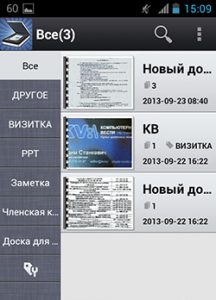
Έγγραφα φόρτωσης
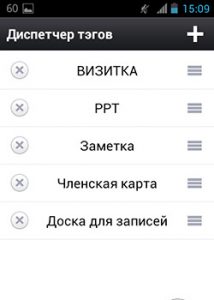
Έγγραφα σάρωσης
Εάν έχετε πρόσβαση στο Διαδίκτυο, τότε το Camscanner θα σας προσφέρει να εκφορτώσετε έτοιμες εικόνες σε μία από τις εγκαταστάσεις αποθήκευσης cloud, αλλά υπάρχει μια απόχρωση. Το Evernote και το SkyDrive Storage είναι διαθέσιμα για χρήση μόνο επτά ημέρες.
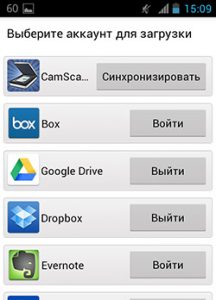
Φυσικά, δεν υπάρχουν τόσες πολλές ρυθμίσεις για εφαρμογές, θα δώσουμε μόνο τις κύριες επιλογές: αυτόματο κλάδεμα κατά τη σάρωση των εγγράφων με "πακέτα", την υψηλή ποιότητα των τελικών εγγράφων, την ικανότητα επιλογής της εφαρμογής για τη χρήση της κάμερας και της αυτόματης βελτίωσης εικόνες. Παρόλο που, ακόμη και αν κάνατε ένα πακέτο με αυτόματη επεξεργασία, μπορείτε πάντα να δείτε την αρχική εικόνα και να διαμορφώσετε τον τρόπο που χρειάζεστε.
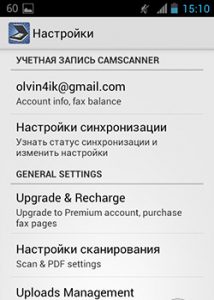
Camscanner για Android
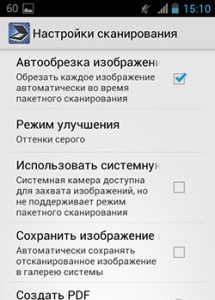
Πώς να χρησιμοποιήσετε το Camscanner για το Android;
Από προεπιλογή, ο Camscanner χρησιμοποιεί την εφαρμογή της κάμερας. Διαφέρει από το πρότυπο με τη δυνατότητα ενεργοποίησης του πλέγματος, της χρήσης ενός ηλεκτρονικού "επιπέδου" και της παρουσίας μεταγωγής μιας λειτουργίας συσκευασίας σε κανονική. Δυστυχώς, ο ήχος του κλείστρου δεν μπορεί να απενεργοποιηθεί. Μπορείτε επίσης να ενεργοποιήσετε την κάμερα συστήματος στις ρυθμίσεις, αλλά στη συνέχεια δεν θα είναι δυνατό να χρησιμοποιήσετε τη λήψη πακέτων.
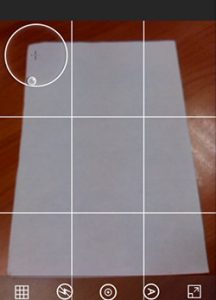
Πώς να σαρώσετε ένα έγγραφο στο Camscanner για το Android;
Η εφαρμογή έχει μια καλά εφαρμοζόμενη διαδικασία. Κατά κανόνα, τα όρια των εγγράφων καθορίζονται από την ίδια την εφαρμογή και σχεδόν πάντα χωρίς σφάλματα.
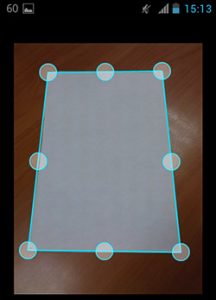
Κάμπινγκ των συνόρων στην εφαρμογή Camscanner για Android
Μετά από αυτό, αρχίζει το στάδιο που δεν είναι λιγότερο σημαντικό στάδιο - επεξεργασία. Η καλύτερη ιδιότητα οποιουδήποτε κινητού σαρωτή είναι η δυνατότητα αποστολής του αντιγράφου που προκύπτει από την εκτύπωση. Συνιστάται να το κάνετε αυτό χωρίς ειδικό φορτίο στο φυσίγγιο του εκτυπωτή. Για να γίνει αυτό, καθαρίστε το φόντο της εικόνας από την περίσσεια. Ενεργοποιήστε τη λειτουργία "B/B έγγραφο" Και ο Camscanner θα εκπληρώσει τέλεια το έργο του.
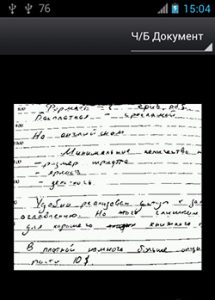
Σάρωση μαύρων και λευκών εγγράφων Camscanner για Android
Σε αντίθεση με κάποια ανάλογα σαρωτή CAM, έχει μια λειτουργία λήψης πακέτων. Αλλά υπάρχει ένα μειονέκτημα. Κάθε αρχείο PDF λαμβάνει ένα υδατογράφημα, το οποίο αφαιρείται μόνο σε μια πληρωμένη έκδοση.
Παρεμπιπτόντως, το Camscanner υποστηρίζει την αναγνώριση οπτικού κειμένου (OCR). Όμως, όπως έχει δείξει η πρακτική, μόνο οι Ρώσοι υποστηρίζονται από τις γλώσσες και επίσης ότι το κείμενο αναγνωρίζεται, η εικόνα θα πρέπει να έχει την υψηλότερη ποιότητα. Ως εκ τούτου, για αυτούς τους σκοπούς είναι καλύτερο να χρησιμοποιήσετε το Google Drive ή άλλες τρίτες εφαρμογές.
Πώς να συνεργαστείτε με τον σαρωτή CAM;
Το παράθυρο εργασίας έχει δύο ζώνες. Το κύριο προορίζεται να ξεκινήσει μια νέα σάρωση. Από την πλευρά είναι ένας πίνακας με ετικέτες που μπορούν να χρησιμοποιηθούν για διάφορα έγγραφα. Στην τελευταία παράγραφο υπάρχει μια ρύθμιση ετικέτας όπου μπορείτε να καταργήσετε περιττές λέξεις έτσι ώστε η εφαρμογή να είναι όσο το δυνατόν πιο βολική.
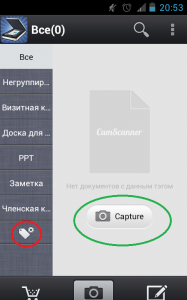
Η κύρια οθόνη του Camscanner
Στο επάνω μέρος υπάρχει ένα εικονίδιο αναζήτησης και πρόσθετων ρυθμίσεων. Το τελευταίο έχει πολλές διαφορετικές λειτουργίες. Εδώ μπορείτε να διαμορφώσετε τη σάρωση, την αυτόματη επεξεργασία και επίσης να αναφέρετε τη διαδρομή όπου θα αποθηκευτεί το έγγραφο. Οι ρυθμίσεις έχουν επίσης μια συνάρτηση συγχρονισμού με άλλα gadgets, καθώς και αποθήκευση σύννεφων όπου θα αποθηκευτούν τα τελικά έγγραφα. Όλα αποθηκεύονται σε μορφή PDF ή JPG.
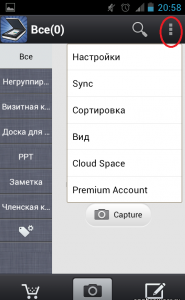
Μενού περιβάλλοντος Camscanner
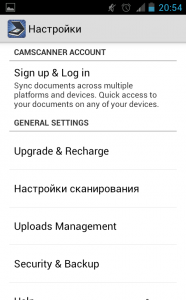
Πώς να διαμορφώσετε το Camscanner;
Πώς να σαρώσετε το έγγραφο;
Στην κύρια ζώνη, κάντε κλικ στο κουμπί "Πιάνω" Με εικονίδιο κάμερας. Στη συνέχεια, μπορείτε να επιλέξετε να φωτογραφίσετε ένα έγγραφο επεξεργασίας ή να επεξεργαστείτε μια έτοιμη εικόνα από τη γκαλερί. Εάν θέλετε να τραβήξετε μια φωτογραφία ενός εγγράφου ή μέρος του, τότε απλά εισάγετε την κάμερα στο επιθυμητό αντικείμενο και πατήστε το πλήκτρο λήψης. Το πρόγραμμα θα καθορίσει τα όρια με τα οποία μπορείτε να συμφωνήσετε ή να φτιάξετε το δικό σας.
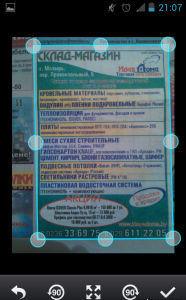
Camscanner Auto -Building
Το Camscanner θα κόψει με μια φωτογραφία που μπορεί να επεξεργαστεί μέσω του κουμπιού ρυθμίσεων. Όταν το έγγραφο αποθηκευτεί, θα αποθηκευτεί στην κύρια ζώνη.

Ρυθμίσεις Camscanner
Επιλέγω "Λειτουργία πακέτου" Για τη λήψη αρκετών εγγράφων που αποθηκεύονται αυτόματα με τη δυνατότητα επεξεργασίας. Σε μια τέτοια κατάσταση, θα έχετε ένα έγγραφο σε διάφορες σελίδες.
Κάθε νέο έγγραφο μπορεί να μετονομαστεί, να μεταφερθεί σε μια συγκεκριμένη ομάδα, να ορίσει ετικέτες και να στείλει μια ετικέτα στην κύρια οθόνη. Τα έγγραφα μπορούν να σταλούν για εκτύπωση, με αποθήκευση φαξ ή cloud, όπου θα είναι τόσο όσο χρειάζεστε.
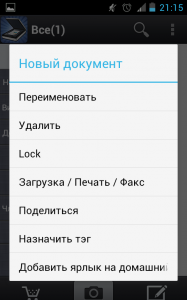
Μενού Camscanner
Έτσι, αυτό το πρόγραμμα είναι απαραίτητο για την εργασία με την τεκμηρίωση, η οποία θα είναι χρήσιμη για τους μαθητές, τους μαθητές, τους επιχειρηματίες κ.ο.κ. Τώρα θα έχετε πάντα έναν μικρό σαρωτή μαζί σας.
